Ja jums vairs nav nepieciešams saraksts savā Trello panelī, varat to vienkārši arhivēt. Šādā veidā, ja vēlaties kaut ko pārbaudīt un jums vēlāk vajadzēs atjaunot sarakstu, vienmēr varat to dearhivēt.
Ja pirmo reizi mēģināt dearhivēt sarakstu pakalpojumā Trello, veiciet šajā rokasgrāmatā norādītās darbības.
Darbības, lai Trello sarakstus atarhivētu
- Dodieties uz tāfeles izvēlni un noklikšķiniet uz Vairāk
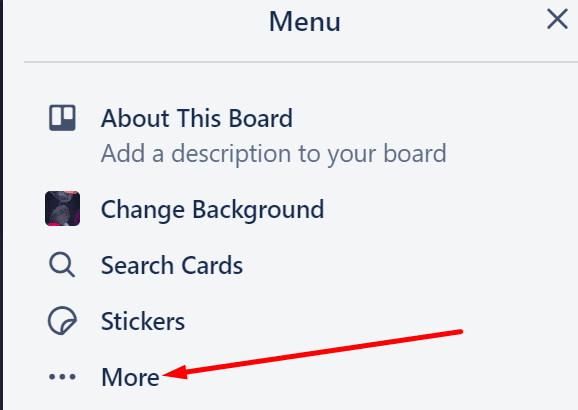
- Izvēlieties Arhivētie vienumi
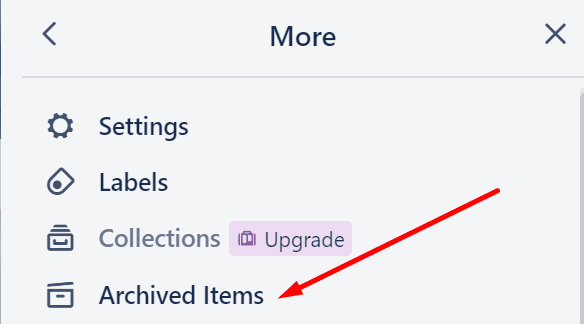
- Izvēlieties Pārslēdzieties uz sarakstiem
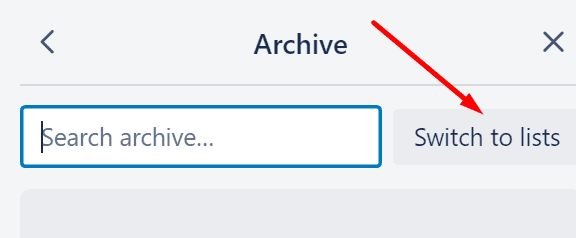
- Noklikšķiniet uz saraksta, kuru vēlaties anarhivēt
- Nospiediet uz Nosūtīt padomei pogu.
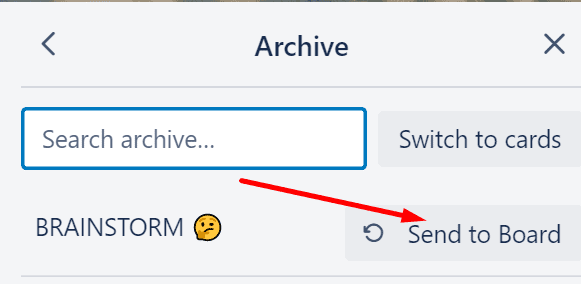
Sarakstu dzēšana
Ja esat 100% pārliecināts, ka nekad vairs neizmantosiet noteiktus sarakstus, varat tos dzēst, nevis arhivēt.
Ir vērts pieminēt, ka Trello neļauj lietotājiem neatgriezeniski noņemt sarakstus sākotnējā panelī. Tas ir paredzēts, lai novērstu nejaušu sarakstu dzēšanu.
Ja vēlaties dzēst sarakstu, neizdzēšot atsevišķas kartītes, varat nosūtīt sarakstu atpakaļ uz sākotnējo paneli un pēc tam izveidot jaunu dēli.
Pārvietojiet sarakstu uz jauno dēli — noklikšķiniet uz izvēlnes un pēc tam atlasiet Pārvietot sarakstu.
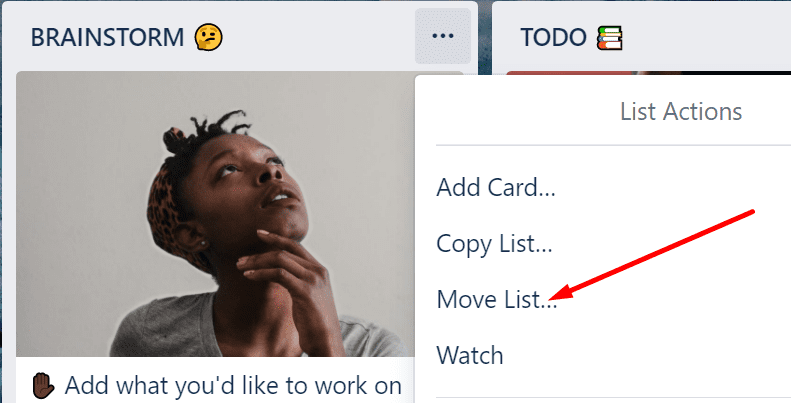
Aizveriet jauno paneli un pēc tam neatgriezeniski izdzēsiet to, lai noņemtu visus sarakstus šajā panelī.
Piezīme: ja izmantojat Trello darba vajadzībām, vislabāk ir vienkārši arhivēt savus sarakstus. Varēsiet tos ātri dearhivēt, ja nepieciešams vēlreiz pārbaudīt noteiktu informāciju vai dublēt noteiktus pieņemtos lēmumus.